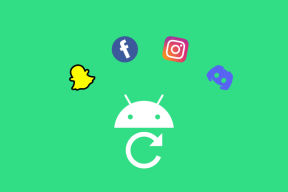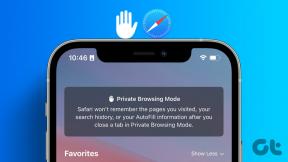Πώς να αλλάξετε τη λειτουργία Doze σε τηλέφωνα Android Marshmallow
Miscellanea / / February 16, 2022
Η λειτουργία Doze στο Android Marshmallow είναι η λύση για την εξάντληση της μπαταρίας όταν το τηλέφωνό σας βρίσκεται σε κατάσταση αδράνειας για μεγάλο χρονικό διάστημα. Ο χρόνος αναμονής για να μεταβεί το τηλέφωνο σε λειτουργία Doze είναι 30 λεπτά. Όμως, στο παρελθόν, είχαμε δείξει πώς μπορείς επιβάλετε αυτή τη λειτουργία Doze κάθε φορά που απενεργοποιείτε την οθόνη. Ωστόσο, το τηλέφωνό σας θα βγει από το Doze όταν ανιχνεύσει κίνηση. Λοιπόν, τι γίνεται αν θέλετε το τηλέφωνό σας να παραμένει πάντα σε λειτουργία Doze; Τι γίνεται αν μπορείτε να αλλάξετε τον χρόνο αναμονής και τα διαφορετικά χρονικά όρια αισθητήρα που χρησιμοποιεί η λειτουργία Doze; Ας δούμε πώς μπορείτε να το κάνετε.

Τώρα, η εφαρμογή μέσω της οποίας πρόκειται να επιτύχουμε αυτήν την εργασία χρειάζεται πρόσβαση Root. Επομένως, βεβαιωθείτε ότι το τηλέφωνο είναι Rooted. Και, η συσκευή σας θα πρέπει να εκτελεί Android 6.0 και νεότερη έκδοση (φυσικά). Ας εμβαθύνουμε.
Πώς να ρυθμίσετε τη λειτουργία Doze-Mode
Βήμα 1: Κατεβάστε και εγκαταστήστε αυτήν την εφαρμογή που ονομάζεται Ωρα για ύπνο.
Βήμα 2: Παραχωρήστε πρόσβαση root. Αμέσως μετά το άνοιγμα της εφαρμογής θα σας ζητήσει να εκχωρήσετε πρόσβαση root. Φυσικά, χτυπήστε Χορήγηση. Επίσης, καθώς πρόκειται να αλλάξετε κάποιες ρυθμίσεις συστήματος, πρέπει να επιτρέψετε στην εφαρμογή να τροποποιήσει τις ρυθμίσεις συστήματος.

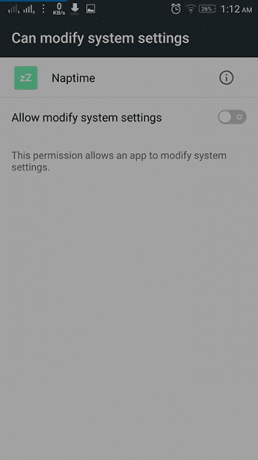
Βήμα-3: Ενεργοποιήστε την επιθετική λειτουργία. Αυτό θα κάνει το τηλέφωνό σας να μεταβεί απευθείας στη λειτουργία Doze όταν η οθόνη σβήσει. Επίσης, υπάρχει μια επιλογή για Απενεργοποιήστε την ανίχνευση κίνησης. Ενεργοποιήστε το για να διατηρεί το τηλέφωνό σας πάντα σε λειτουργία Doze ακόμα κι αν ανιχνεύει κίνηση.

Βήμα-4: Λίστα επιτρεπόμενων μιας εφαρμογής. Μπορείτε να ορίσετε μια εφαρμογή ως λίστα επιτρεπόμενων, πράγμα που σημαίνει ότι αυτή η εφαρμογή δεν θα επηρεαστεί από τη λειτουργία Doze Mode. Θα λειτουργήσει κανονικά. Μπορείτε να επιλέξετε μόνο μία εφαρμογή, επειδή οι προγραμματιστές δεν μπορούν να επιτρέψουν περισσότερες από μία εφαρμογές κατά την ανάπτυξη.

Βήμα-5: Τώρα ας συντονίσουμε τη διαφορετική παράμετρο στην οποία λειτουργεί το Doze. Θα δούμε πρώτα την ενότητα Αισθητήρες. Κάθε επιλογή έχει μια εξήγηση που παρέχεται από τον προγραμματιστή. Εδώ μπορείτε να αλλάξετε το χρονικό όριο για διαφορετικούς αισθητήρες που αλλάζουν την κατάσταση του Doze σε ενεργό/ανενεργό. Η πρώτη επιλογή είναι η Ανενεργό χρονικό όριο. Αυτό είναι το χρονικό όριο κατά το οποίο το τηλέφωνό σας θα αρχίσει να αναζητά διαφορετικούς αισθητήρες για να δει αν είναι σε κίνηση ή όχι.
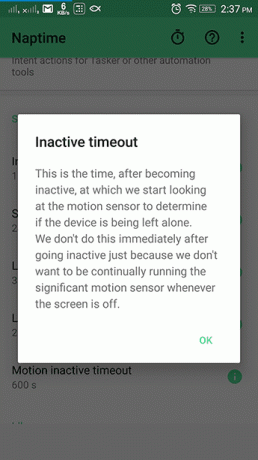
Μπορείτε να το μειώσετε στα 1200 δευτερόλεπτα (δηλ. 20 λεπτά) εάν θέλετε το τηλέφωνο να ενεργοποιείται συχνά. Αλλά, προσέξτε, μην το χαμηλώνετε πολύ, καθώς θα εξαντλήσει την μπαταρία ελέγχοντας τους αισθητήρες σε κάθε timeout.
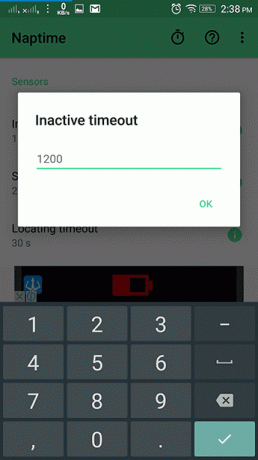
Οι επόμενες επιλογές είναι τα χρονικά όρια ανίχνευσης. Αυτή είναι η ώρα για την οποία θα ελέγξει τους αισθητήρες εάν το τηλέφωνο είναι σε κίνηση ή όχι, πριν αποφασίσει ότι είναι ανενεργό. Μπορείτε να διαβάσετε μόνοι σας τις πληροφορίες για κάθε επιλογή και να αλλάξετε τις τιμές ανάλογα.
Στη συνέχεια, είναι η ενότητα αδράνειας όπου μπορείτε να ορίσετε τον Μέγιστο χρόνο κατά τον οποίο το τηλέφωνό σας θα παραμείνει σε κατάσταση αναμονής αφού μπει σε λειτουργία Doze. Επιπλέον, άλλες επιλογές για κατάσταση αδράνειας μετά από ανενεργό χρονικό όριο και πολλά άλλα.
Δοκιμάστε διαφορετικές τιμές για να δείτε αν το τηλέφωνό σας έχει μεγαλύτερη διάρκεια μπαταρίας με αυτό. Εάν νομίζετε ότι έχετε μπλέξει, υπάρχει μια επιλογή επαναφοράς στην προεπιλογή. Επίσης, μπορείτε να ρίξετε μια ματιά σε αυτό Reddit νήμα για να λαμβάνετε διαφορετικές απόψεις από άλλους χρήστες. Υπάρχει επίσης μια παρόμοια εφαρμογή στο XDA που ονομάζεται Πρόγραμμα επεξεργασίας Doze Setting. Μπορείτε να το δοκιμάσετε και αυτό.
Ένα πράγμα που θα ήθελα σε αυτές τις εφαρμογές είναι τα Προφίλ. Ένα προφίλ ρυθμίσεων που θα δώσει την καλύτερη διάρκεια ζωής της μπαταρίας για διαφορετικές καταστάσεις. Όπως όταν ταξιδεύετε (όπου η συσκευή είναι ως επί το πλείστον σε κίνηση) ή ενώ εργάζεστε (όπου η συσκευή σας θα είναι ως επί το πλείστον σε αδράνεια). Με αυτόν τον τρόπο δεν θα χρειάζεται να ανακατεύουμε κάθε φορά τις ρυθμίσεις για να τις ταιριάξουμε στην τρέχουσα κατάστασή μας.
ΔΙΑΒΑΣΤΕ ΕΠΙΣΗΣ: Πώς να αποκτήσετε τη λειτουργία Doze του Marshmallow σε οποιοδήποτε Android αυτήν τη στιγμή
Τελευταία ενημέρωση στις 03 Φεβρουαρίου 2022
Το παραπάνω άρθρο μπορεί να περιέχει συνδέσμους συνεργατών που βοηθούν στην υποστήριξη της Guiding Tech. Ωστόσο, δεν επηρεάζει τη συντακτική μας ακεραιότητα. Το περιεχόμενο παραμένει αμερόληπτο και αυθεντικό.

Γραμμένο από
Είναι PC Geek, Android Nerd, προγραμματιστής και στοχαστής. Του αρέσει να διαβάζει εμπνευσμένες ιστορίες και να μαθαίνει νέες γραφές. Στον ελεύθερο χρόνο του, θα τον βρείτε να ψάχνει διαφορετικούς τρόπους για να αυτοματοποιήσει την τεχνολογία του. Γράφει επίσης για Συμβουλές προσαρμογής Android και Windows στο δικό του blog All Tech Flix.